5 sigurnih i brzih načina za pretvaranje svih Blu-ray diskova u MP4
Blu-ray playeri omogućuju vam reprodukciju Blu-ray diska na vašem Windows/Mac računalu. Ali što ako želite spremiti Blu-ray videozapise na računalo/mobilni uređaj ili urediti filmove? Kopiranje Blu-raya u MP4 najbolje je rješenje. Na ovaj način možete reproducirati Blu-ray videozapise na bilo kojem uređaju i reproducirati glatko bez problema. Štoviše, MP4 format ima manju veličinu, što može uštedjeti više prostora za pohranu i pohraniti više videozapisa. Nastavite čitati ovaj članak kako biste naučili 5 učinkovitih načina kopiranja Blu-raya u MP4 uz visoku kvalitetu.
Popis vodiča
Najbolji način kopiranja Blu-raya u MP4 uz 4Easysoft [visoka kvaliteta] Kako pretvoriti Blu-ray u MP4 videozapise putem Handbrake-a 3 učinkovita alata za kopiranje Blu-raya u MP4 s detaljnim koracimaNajbolji način kopiranja Blu-raya u MP4 uz 4Easysoft [visoka kvaliteta]
Prilikom kopiranja Blu-raya u MP4 možete naići na mnoge probleme, kao što je predugo trajanje, izvoz niže kvalitete od originalne, veličina datoteke je prevelika, itd. Stoga vam je potreban profesionalni softver - 4Easysoft DVD Ripper za pretvaranje Blu-raya u MP4 bez ikakvih problema. Uz ubrzanje CPU-a i GPU-a, možete brzo kopirati seriju Blu-ray diskova 60x većom brzinom. Podešavanjem izlaznih postavki možete komprimirati videozapise zadržavajući izvornu kvalitetu.

Kopirajte DVD/Blu-ray u MP4 i druge popularne formate uz izvornu visoku kvalitetu.
Podesite izlazne postavke, uključujući kodek, broj sličica u sekundi, kvalitetu i razlučivost.
Komprimirajte svoje Blu-ray videozapise na željenu malu veličinu kako biste spremili više videozapisa.
Omogućite snažne alate za uređivanje za obrezivanje, rezanje, rezanje i dodavanje efekata Blu-ray videozapisima.
100% Sigurno
100% Sigurno
Korak 1Umetnite Blu-ray/DVD disk u pogon na računalu. Pokrenite 4Easysoft DVD Ripper i kliknite gumb "Učitaj Blu-ray" za početak kopiranja Blu-raya u MP4.
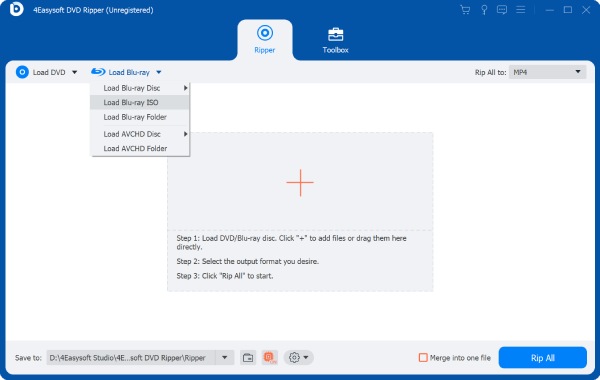
Korak 2Nakon učitavanja svih Blu-ray/DVD naslova, možete odabrati kopiranje željenih Blu-ray poglavlja u MP4 pod gumbom "Popis cijelih naslova".

3. korakPritisnite gumb "Kopiraj sve u video/audio" i odaberite željeni format "MP4" za kopiranje Blu-raya. Također možete podesiti detaljne parametre kako biste zadržali visoku kvalitetu.

Korak 4Prije izvoza konvertiranih MP4 videozapisa, možete kliknuti gumb "Uredi" i "Izreži" da biste dodali više efekata. Na kraju kliknite gumb "Rip All" za početak kopiranja Blu-raya u MP4.

Kako pretvoriti Blu-ray u MP4 videozapise putem Handbrake-a
Handbrake je dobro poznati video pretvarač i riper koji podržava digitalne formate i DVD/Blu-ray diskove. Iako u njega možete dodati bilo koji video i audio zapis, izlazni formati ograničeni su na MP4, MKV i WebM. Štoviše, nezaštićeni Blu-ray disk možete kopirati samo u MP4 za svoja računala i mobitele. Saznajte više o detaljnim koracima u nastavku:
Korak 1Umetnite svoj Blu-ray disk u svoje računalo i pokrenite Handbrake na vašem Windows/Mac računalu. Pritisnite gumb "Izvor" kako biste dodali svoj Blu-ray disk sa željenim poglavljima.

Korak 2Nakon toga, možete kliknuti format "MP4" da kopirate Blu-ray u MP4 i slobodno promijenite izlazne postavke. Na kartici "Video" možete prilagoditi kod, kvalitetu, broj sličica u sekundi itd.

3. korakŠtoviše, svojim Blu-ray videozapisima možete dodati efekte i filtre s prilagođenim i unaprijed postavljenim postavkama. Mijenjanje poglavlja i podnaslova također je laka stvar.

Korak 4Na kraju kliknite gumb "Pregledaj" kako biste odabrali željeni put pohrane, a zatim kliknite gumb "Pokreni kodiranje" za kopiranje Blu-raya u MP4, što može potrajati nekoliko sati.

3 učinkovita alata za kopiranje Blu-raya u MP4 s detaljnim koracima
1. CloneBD (samo Windows)
To je Blu-ray ripper jednostavan za korištenje za brzo pretvaranje Blu-ray diska u MP4 format. U roku od nekoliko minuta, možete dobiti Blu-ray videozapise koji se mogu reproducirati na svim uređajima. Štoviše, može raditi čak i s 3D Blu-ray diskovima uz očuvanje zadivljujućih efekata. Još jedna njegova prednost je što možete izdvojiti samo željene audio datoteke ili datoteke titlova. Ali trebali biste imati na umu da ovaj Blu-ray ripper radi samo s onim nezaštićenim Blu-ray diskovima na Windows računalu.
Korak 1Pokrenite CloneBD Blu-ray Ripper na Windows računalu i kliknite gumb "Učitaj disk" u glavnom sučelju za čitanje umetnutog Blu-ray diska.
Korak 2Također možete odabrati željene naslove u različitim poglavljima za kopiranje. Zatim odaberite format "MP4" i željeni kodek/razlučivost iz postavke izlaza.
3. korakPritisnite gumb "Nastavi" i dodatno uređujte kako želite za obrezivanje/obrezivanje/rotiranje ripanih MP4 videozapisa. Zatim kliknite gumb "Start" za nastavak postupka.
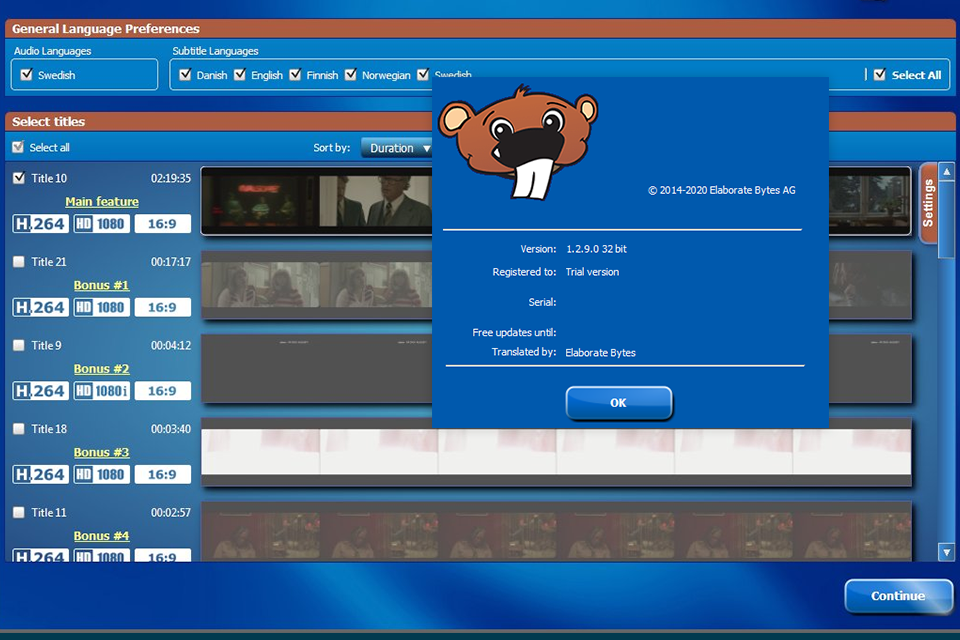
2. DVDFab Blu-ray Ripper (Windows/Mac)
Za kopiranje Blu-raya u MP4 na Macu možete odabrati ovaj alat koji će raditi sa svim vrstama Blu-ray diskova, čak i onima šifriranim. Ovaj Windows/Mac Blu-ray riper također vam nudi mnoge funkcije za uređivanje, uključujući rezač, trimer, kompresor, uklanjanje vodenog žiga i još mnogo toga. Što se tiče kvalitete ispisa, možete lako dobiti originalne 4K Blu-ray videozapise unutar kupljene verzije.
Korak 1Otvorite softver DVDFab i kliknite gumb "Ripper" u lijevom oknu. Zatim kliknite gumb "Dodaj izvor" za učitavanje umetnutog Blu-ray diska.
Korak 2Nakon učitavanja možete odabrati naslov, poglavlje, zvučni zapis i druge postavke po želji. Za kopiranje Blu-raya u MP4, možete samo kliknuti "Odaberi drugi profil" i odabrati "MP4" format.
3. korakZa izvoz visokokvalitetnih videozapisa možete čak prilagoditi napredne postavke kako biste poboljšali razlučivost, brzinu prijenosa i još mnogo toga. Na kraju kliknite na "OK", a zatim na gumb "Start".
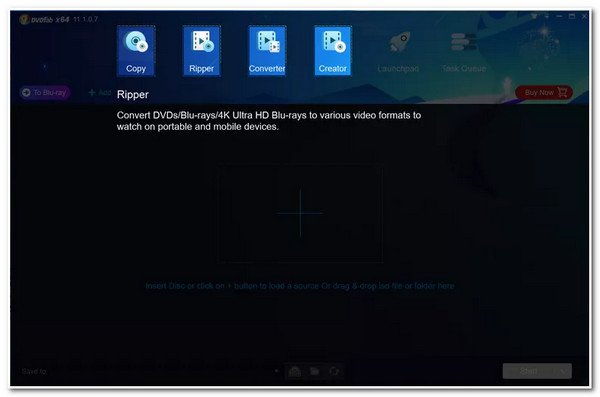
3. EaseFab Blu-ray Ripper (Windows/Mac)
EaseFab Blu-ray Ripper alat je jednostavan za korištenje za pretvaranje Blu-raya u MP4 i uklanjanje zaštite od kopiranja s diskova. Ali ne može se nositi s regionalno kodiranim Blu-rayima iz različitih zemalja. Ako imate hrpu Blu-ray diskova i želite ih sve spremiti na svoje računalo/mobilni uređaj za gledanje, ovaj alat je najbolji za vas. Budući da je opremljen GPU ubrzanjem, možete ga koristiti za kopiranje svih diskova zajedno ultra velikom brzinom. Počnite kopirati Blu-ray u MP4 sada pomoću sljedećih koraka:
Korak 1Umetnite Blu-ray diskove u pogon računala i kliknite gumb "Učitaj disk" na EaseFab Blu-ray Ripperu da provjerite sve naslove.
Korak 2Pritisnite padajući popis "Profil" i odaberite format "MP4" za različite uređaje. Štoviše, možete kliknuti gumb "Postavke" za promjenu kodeka, broja sličica u sekundi, razlučivosti itd.
3. korakSada možete odabrati željeni izlazni odredišni put i kliknuti gumb "Pretvori" za početak kopiranja Blu-raya u MP4.
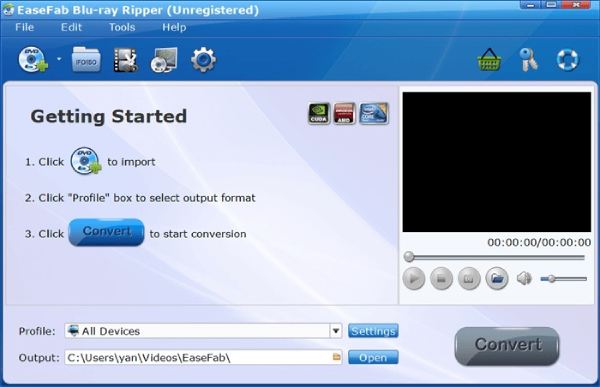
Zaključak
Postoji 5 gore navedenih učinkovitih metoda koje će vam pomoći kopirati Blu-ray disk u MP4 videozapise. Sada možete reproducirati svoje omiljene filmove na Windowsima, Macu, Androidu, iPhoneu i svim uređajima. Iako Handbrake može izvoziti video zapise visoke kvalitete, morate dugo čekati. Osim toga, većina Blu-ray ripera ne može raditi sa zaštićenim ili regionalno kodiranim diskovima. Dakle, trebate isprobati 4Easysoft DVD Ripper, koji nema ograničenja i nudi mnoge podesive postavke. Definitivno možete kopirati sve Blu-ray diskove u MP4 bez gubitka kvalitete. Zašto ga ne preuzeti sada?
100% Sigurno
100% Sigurno



